Excelのテーブルを使うと列番号行が見出しになる
Excelでテーブルは便利なので活用しましょう。
表を作るときに、自分で罫線を引いたり、ヘッダーに色を付けたり、フィルターを付けたり、ウィンドウの固定機能でヘッダーだけをスクロールしても表示させたりするものですよね。
でもこれは、テーブルを使うだけですべて簡単に実現できるのです。方法はテーブルのデザインを選ぶだけ。
- 表となるデータを入力したら「テーブルとして書式設定」を選びます。
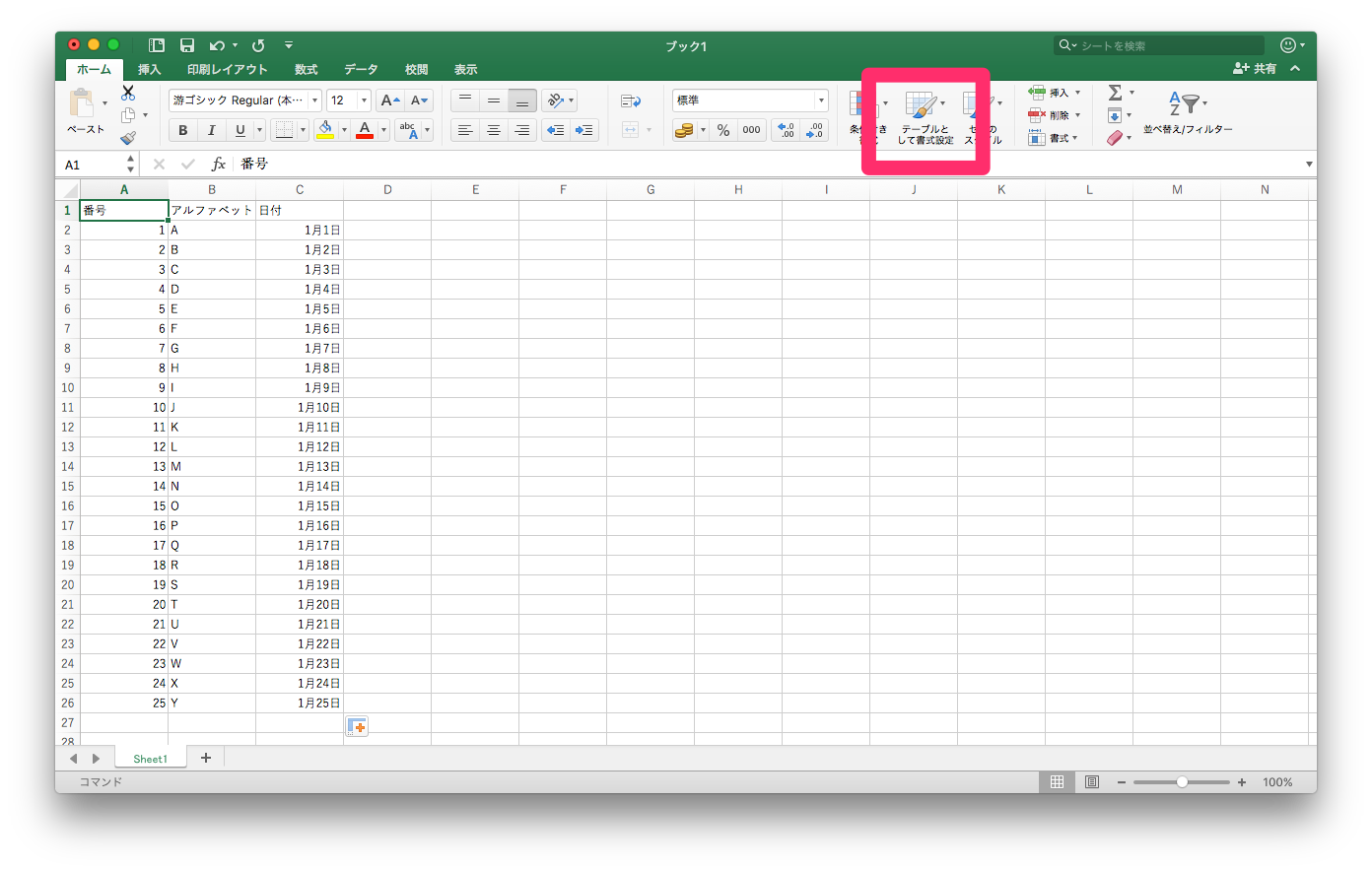
- 気に入ったデザインのテーブルを選びます。
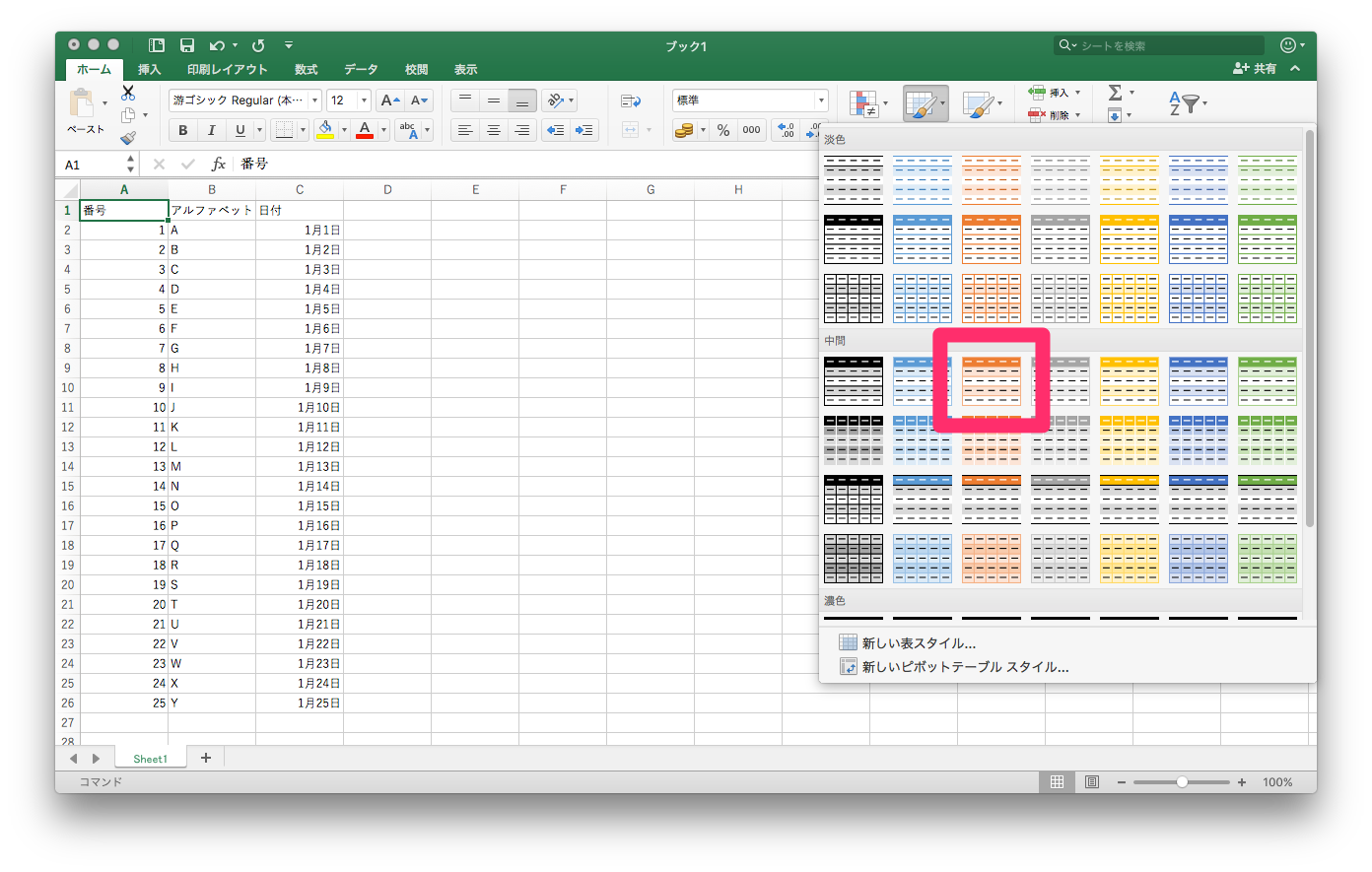
- データの範囲を選びます。自動で選ばれているので、そのまま「OK」ボタンをクリックします。
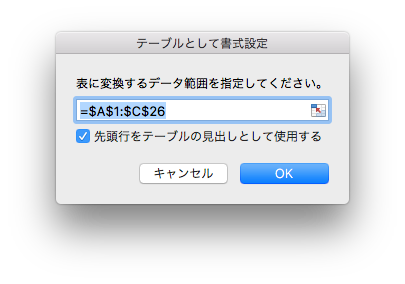
- テーブルのデザインがデータに適用されたことを確認します。
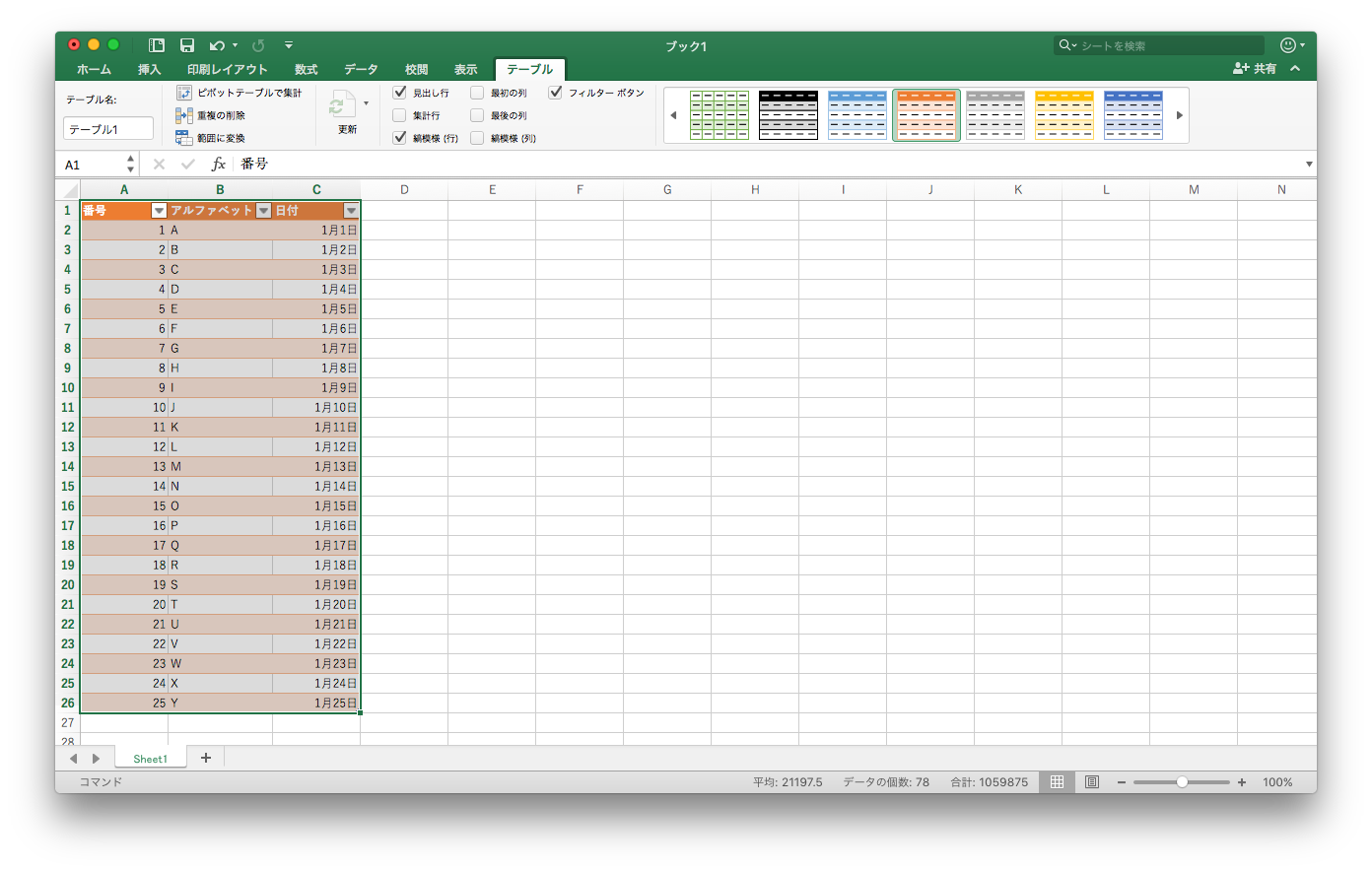
- スクロールすると列番号の行に見出しが表示されます。
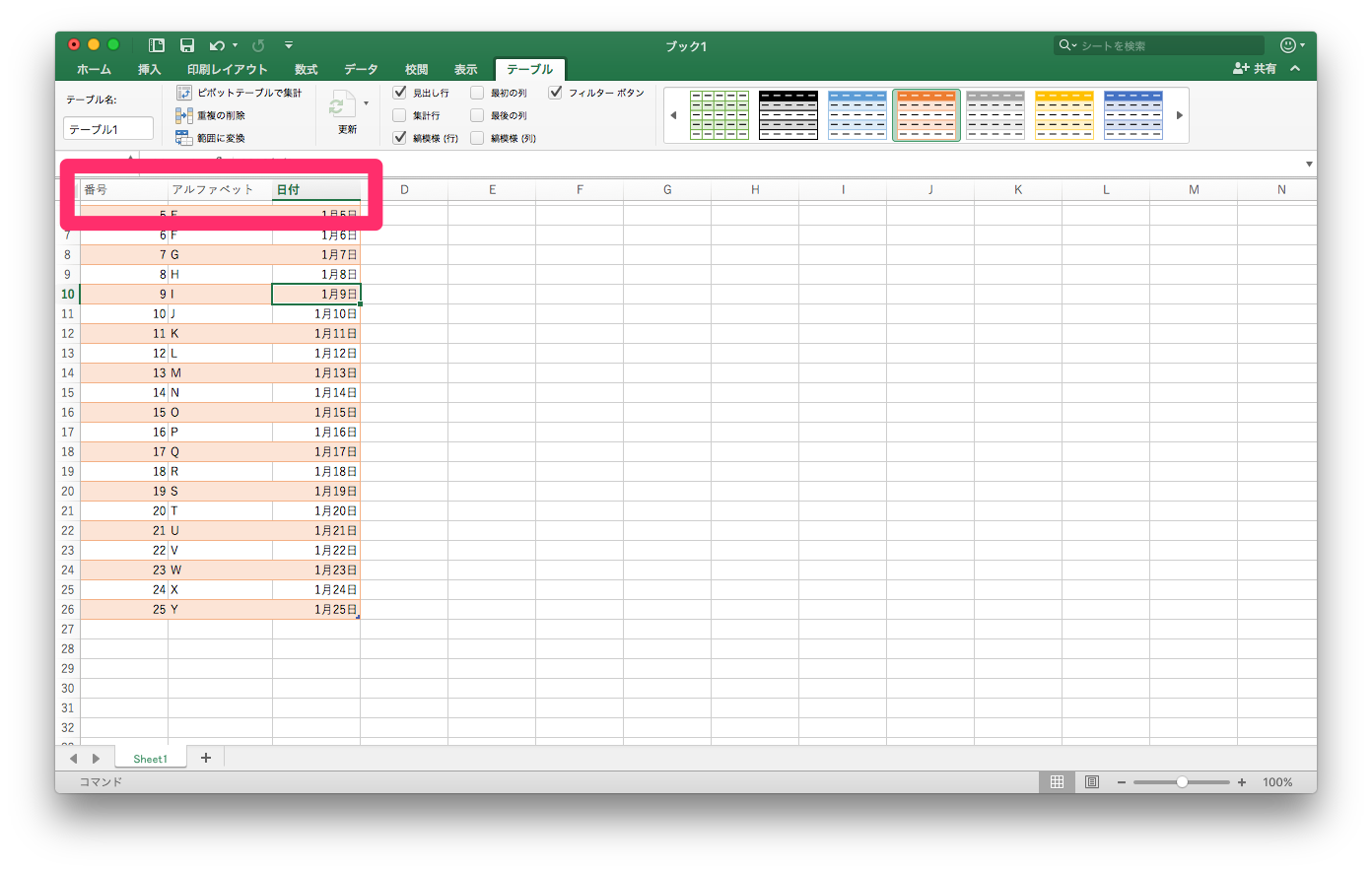
たったこれだけでウィンドウの固定機能を使わなくても、スクロールすると自動で見出し行が列番号の行に表示されるようになり、どの列がどの項目なのかを一目でわかることができます。
また、テーブルに設定した見出しには自動でフィルターが設定されます。わざわざ自分でフィルターを指定する必要はありません。
テーブルのデザインを選ぶだけでこれだけのことができるようになるのです。
ぜひ、「テーブルとして書式設定」を使いまくり、テーブルをどんどん活用しちゃいましょう。
